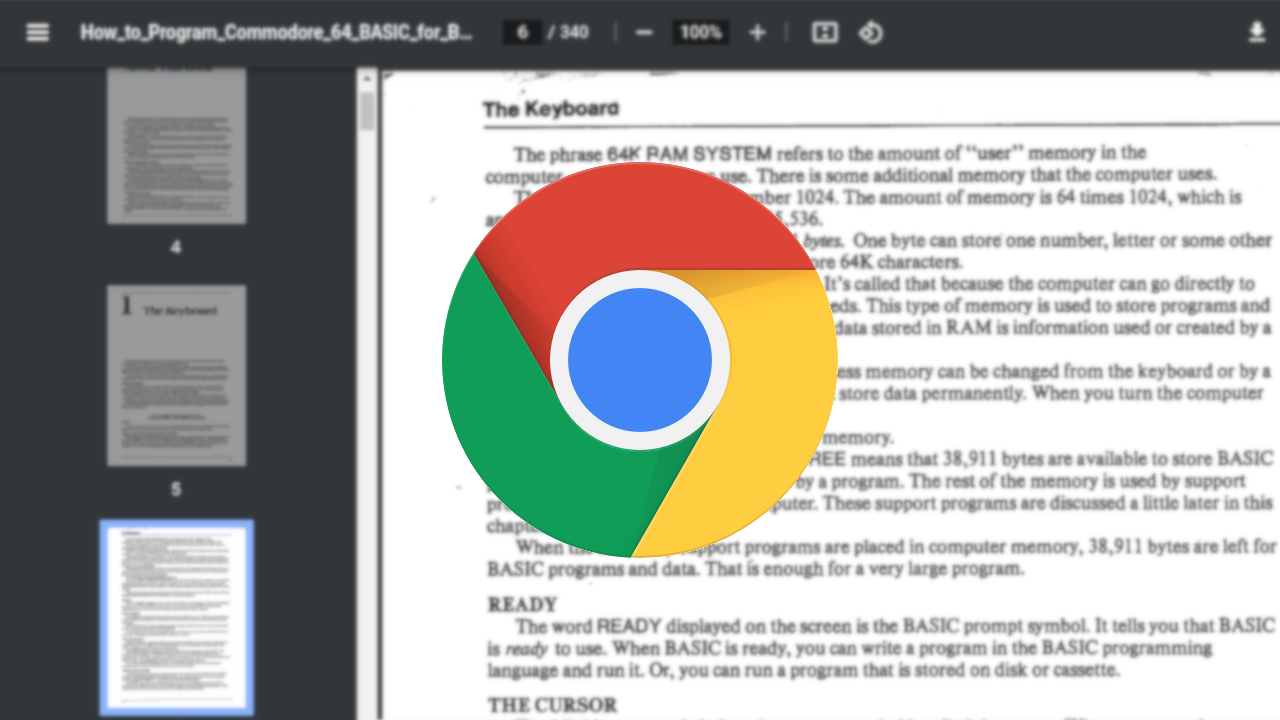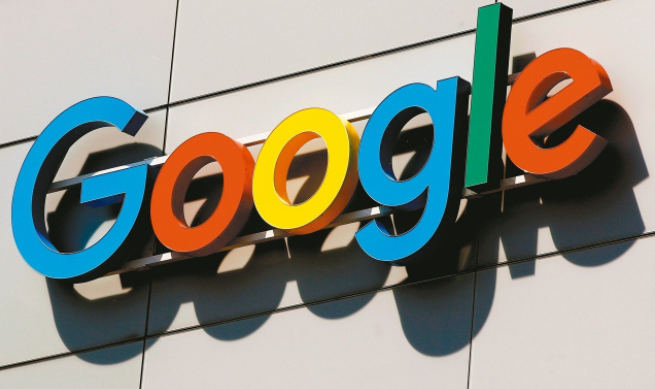详情介绍

1. 通过系统配置工具关闭:使用Windows + R快捷键打开“运行”对话框,执行msconfig打开“系统配置”工具。在弹出的窗口中切换到“服务”选项卡,取消勾选GoogleUpdater InternalService和GoogleUpdater Service这2个服务,然后点击“应用”。关闭“系统配置”工具并重启电脑,让更改生效。
2. 手动停止并禁用更新服务:使用Windows + R快捷键打开“运行”对话框,执行services.msc打开“服务”管理器。在“服务”列表中,找到“Google Updater InternalService”和“Google Updater Service”,分别双击每项服务,点击“停止”按钮,并在“启动类型”下拉菜单中选择“禁用”。最后,点击“应用”并关闭“服务”管理器。
3. 修改注册表管理更新:使用Windows + R快捷键打开“运行”对话框,执行regedit打开注册表编辑器。导航至“HKEY_LOCAL_MACHINE\SOFTWARE\Policies”,右键点击“Policies”,选择“新建”中的“项”,命名为“Google”。在新建的“Google”项下,再次新建一个名为“Update”的子项。在“Update”项下,新建一个DWORD(32位)值,命名为“UpdateDefault”,并将其值设置为“0”以禁用更新。设置完成后,关闭注册表编辑器并重启电脑。
4. 通过任务计划程序禁用:使用Windows + R快捷键打开“运行”对话框,执行taskschd.msc打开“任务计划程序”。依次展开“任务计划程序库”->“GoogleSystem”->“GoogleUpdater”,将该列表中的所有任务计划禁用。完成上述操作后,可通过访问chrome://settings/help来检查更新状态,若出现“检查更新时出错:无法启动更新检查”提示,表示操作成功。